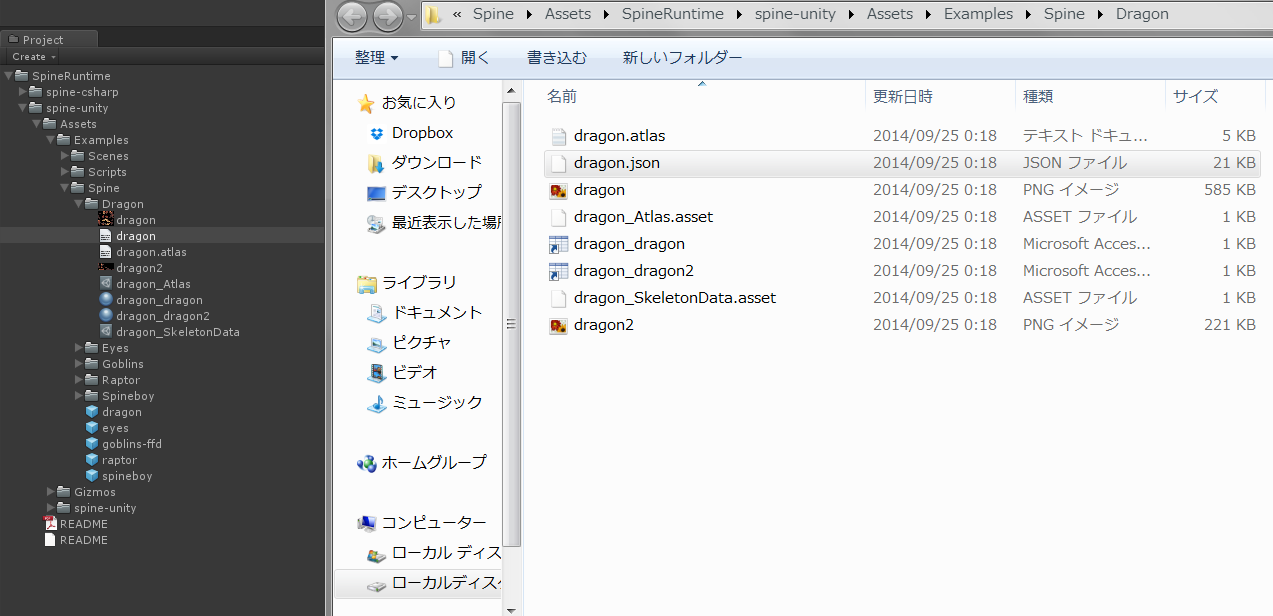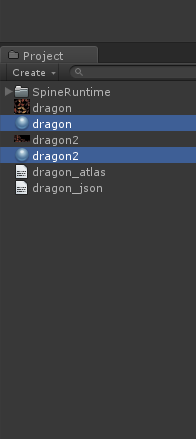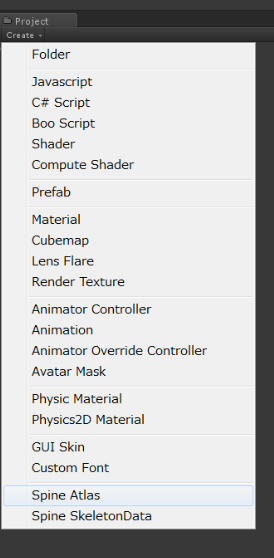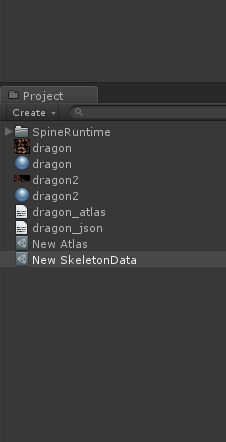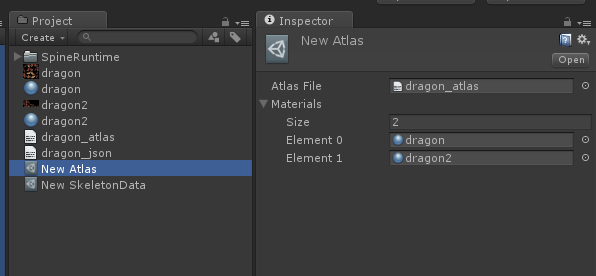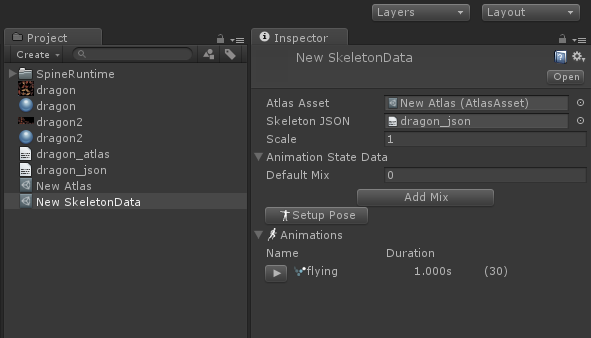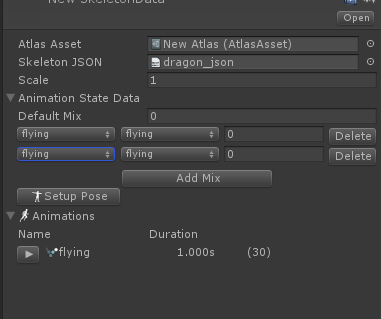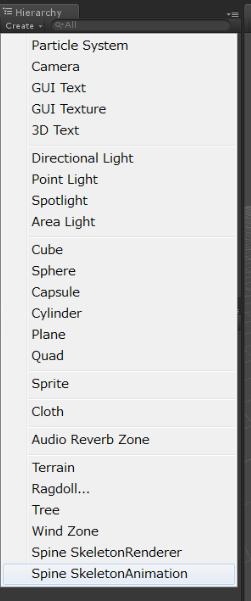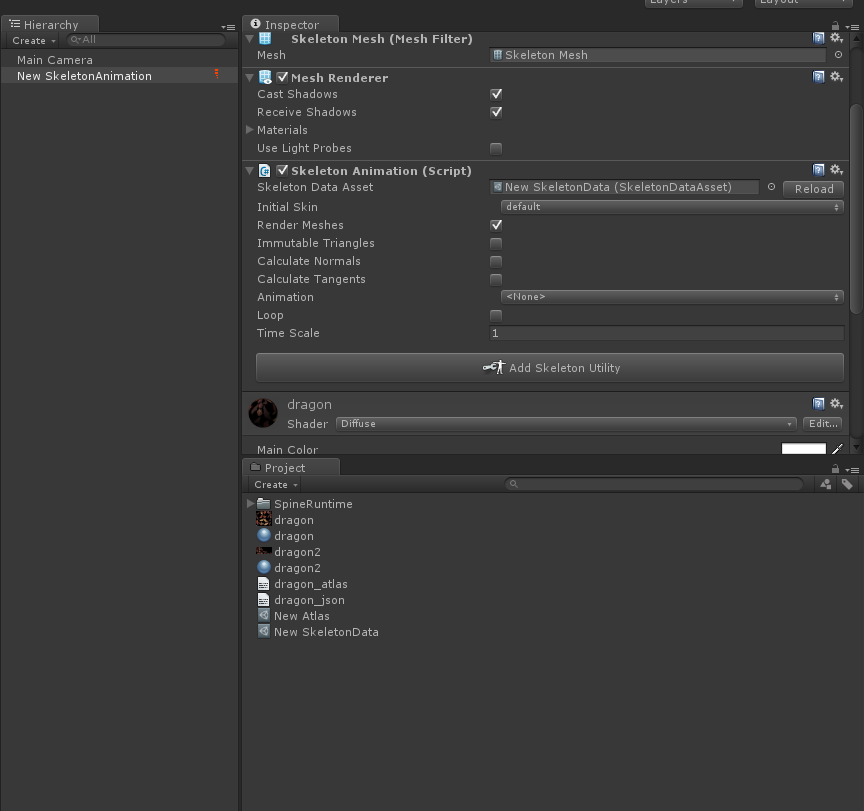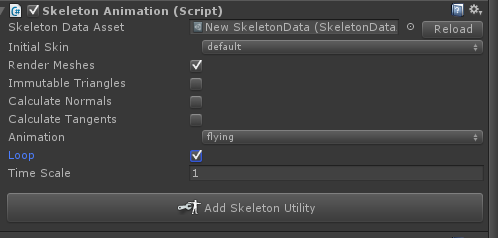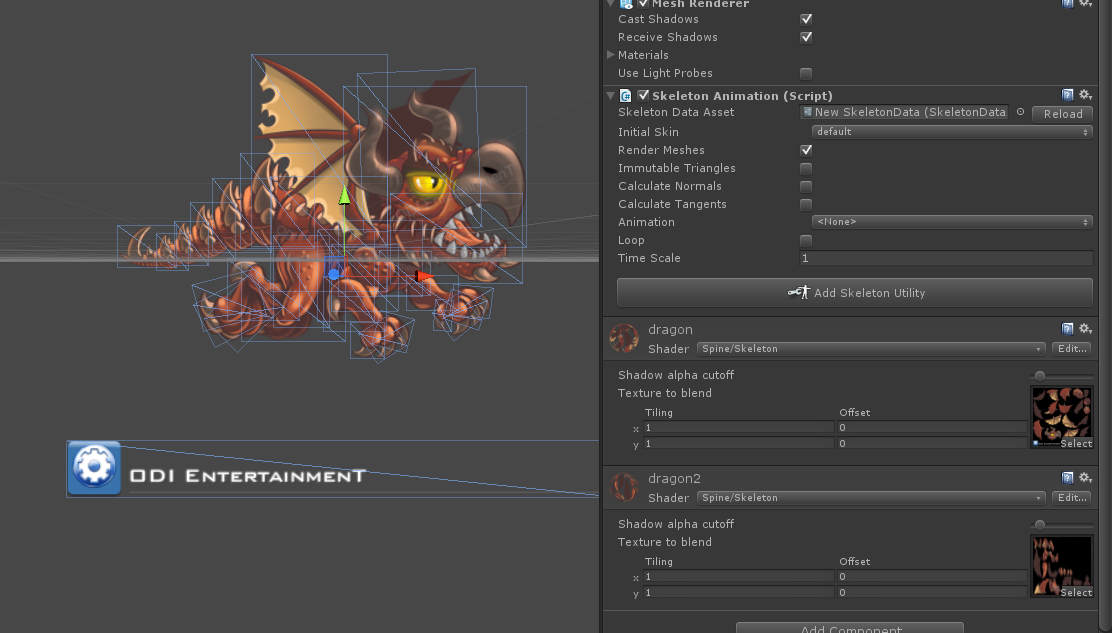※追記
ランタイムのいつのバージョンからかはわかりませんが、atlasとjson、textureを同時にインポートすれば
Spine表示までの手順の②~⑨までは不要(インポート時にやってくれるよう)になりました。
インポート時に出来上がるprefabをD&Dすれば表示できます
なのでこのページほぼ不要かもしれないです…(時々自動でうまく出来ないことがあるから無駄では無いと思いたい…
Spineを使えるようにするための前準備
UnityでSpineを使う際にはランタイムが必要なので
公式サイト → ランタイム → OfficialRuntimes → Unity,C# → GitHub からダウンロード
spine-runtimes-master.zip/spine-runtimes-master/ の中にある
spine - csharp
spine - unity
という、2つのフォルダが必要ランタイムなのでUnityを起動してproject内にD&D
※Editorフォルダに入れなくても大丈夫っぽい
Spine表示までの手順
Unity Projects/Spine/Assets/SpineRuntime/spine-unity/Assets/Examples/Spine
の中にある
dragon.atlas
dragon.json
dragon.png
dragon2.png
というサンプルを使って説明
※上記以外はUnity内で作るので不要
①上記の中からatlas、jsonの拡張子を .txt にする
リネームで、『dragon_atlas.txt』『dragon_json.txt』のようにどっちがどっちかわかるようにする
②Materialを作る
シェーダーはSpine用のシェーダーが追加されているので、Spine/Skeletonというシェーダーを使う
※Spine用のシェーダーは強制ではないので画像に合ったものに変えても良い
③Project内にCreateからSpineAtlasを作る
④Project内にCreateからSpineSkeletonDataを作る
⑤作ったSpineAtlasに .txt にしたatlasとMatrialを、Inspector上にD&Dで登録する
⑥SpineSkeletonDataに⑤で作ったSpineAtlasと .txt にしたjsonをInspector上にD&Dする
⑦SpineSkeletonDataに、AddMixというボタンが出来るので使いたいアニメーションの数だけ登録する
アニメーションの種類はAnimationStateDataの中にあるアニメーション毎の名前で選べる
AnimationStateDataには横に2つアニメーションの名前があるが、横に同じ名前が並ぶように選ぶようにする
⑧ Hierarchy内にCreateからSpineSkeletonAnimationを作る
⑨Inspector上に、⑥~⑦で作ったSpineSkeletonDataをD&Dする
Loopや、Animationをさせたい場合はInspectorから設定
Skinを使う場合InitialSkinを表示させたいSkinに変更